आईफोन और आईपैड पर एक्सेसिबिलिटी शॉर्टकट कैसे सेट करें और इस्तेमाल करें
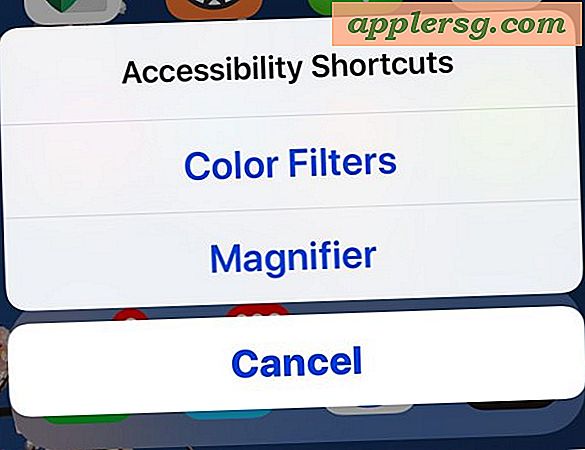
आईओएस में एक्सेसिबिलिटी शॉर्टकट उपयोगकर्ताओं को आईफोन या आईपैड पर विभिन्न एक्सेसिबिलिटी फीचर्स को तेज़ी से सक्षम करने और उपयोग करने की इजाजत देता है, जो सहायक टच, इनवर्टर कलर्स, कलर फ़िल्टर, मैग्निफायर, व्हाइट पॉइंट, स्मार्ट इनवर्टर, वॉयसओवर, और ज़ूम।
उदाहरण के लिए, एक्सेसिबिलिटी शॉर्टकट का एक बड़ा उपयोग आईओएस की मैग्निफायर फीचर को त्वरित रूप से एक्सेस करना है, या स्मार्ट इनवर्टर टॉगल करना है, या अस्थायी रूप से स्क्रीन ग्रेस्केल को चालू करना है, या कुछ टेक्स्ट या तत्व को पढ़ने के लिए डिस्प्ले ज़ूम करना है जो बहुत छोटा है उस अतिरिक्त ज़ूम स्तर के बिना अंतर करें।
नवीनतम आईओएस रिलीज में से चुनने के लिए नौ संभावित एक्सेसिबिलिटी शॉर्टकट विकल्प हैं, हम आपको दिखाएंगे कि इसे अपने स्वयं के उपयोग के लिए अनुकूलित करने के लिए एक्सेसिबिलिटी शॉर्टकट कैसे सेट करें, और निश्चित रूप से हम आपको दिखाएंगे कि एक्सेसिबिलिटी शॉर्टकट का उपयोग कैसे करें आईफोन और आईपैड भी।
आईओएस में एक्सेसिबिलिटी शॉर्टकट कैसे सेट करें
एक्सेसिबिलिटी शॉर्टकट को एक एक्सेसिबिलिटी फीचर शुरू करने के लिए अनुकूलित किया जा सकता है, या एकाधिक एक्सेसिबिलिटी विकल्पों के साथ मेनू लाया जा सकता है। यहां आईफोन या आईपैड पर इस क्षमता को सेट और कस्टमाइज़ कर सकते हैं:
- आईओएस में "सेटिंग्स" ऐप खोलें
- "सामान्य" पर जाएं और फिर "पहुंच-योग्यता" पर जाएं
- एक्सेसिबिलिटी सेक्शन के नीचे, "एक्सेसिबिलिटी शॉर्टकट" पर टैप करें
- जब शॉर्टकट एक्सेस किया जाता है तो उस एक्सेसिबिलिटी आइटम को सक्रिय करें जिसे आप सक्रिय करना चाहते हैं:
- सहायक स्पर्श
- क्लासिक उलटा रंग
- रंग फ़िल्टर
- ताल
- व्हाइट प्वाइंट कम करें
- स्मार्ट इनवर्टर रंग
- स्विच नियंत्रण
- पार्श्व स्वर
- ज़ूम
- वैकल्पिक: एक्सेसिबिलिटी शॉर्टकट प्रत्येक चयनित विकल्प के साथ एक छोटा मेनू दिखाने के लिए एक से अधिक का चयन करें
- सेटिंग्स से बाहर निकलने पर संतुष्ट होने पर


आगे बढ़ें और अपने परिवर्तनों की अपेक्षा के अनुसार काम कर रहे हैं यह सुनिश्चित करने के लिए एक्सेसिबिलिटी शॉर्टकट * को बुलाएं।
ध्यान दें कि क्या आप एकाधिक एक्सेसिबिलिटी शॉर्टकट विकल्प या केवल एक ही विकल्प चुनते हैं, सुविधा को बुलाकर वही है।
आईफोन और आईपैड के लिए एक्सेसिबिलिटी शॉर्टकट क्या है? मैं इसे कैसे इस्तेमाल करूं?
* एक्सेसिबिलिटी शॉर्टकट तक पहुंच प्रति आईओएस डिवाइस अलग है, और आईफोन या आईपैड में होम बटन है या नहीं।
लगभग सभी आईपैड और आईफोन उपकरणों सहित होम बटन वाले सभी उपकरणों के लिए, आप एक्सेसिबिलिटी शॉर्टकट तक पहुंचने के लिए तेज़ उत्तराधिकार में होम बटन को तीन बार क्लिक करें।
होम बटन के बिना डिवाइस के लिए, जैसे कि आईफोन एक्स, आप इसके बजाय एक्सेसिबिलिटी शॉर्टकट तक पहुंचने के लिए साइड लॉक / पावर बटन पर तीन बार क्लिक करें ।
यदि आपके पास एक्सेसिबिलिटी शॉर्टकट के रूप में केवल एक ही विकल्प चुना गया है, तो बटन को ट्रिपल-क्लिक करने से उस विशेष एक्सेसिबिलिटी सुविधा को सक्षम किया जाएगा। यदि आपके पास एकाधिक एक्सेसिबिलिटी शॉर्टकट विकल्प सक्षम हैं, तो बटन को ट्रिपल-क्लिक करने से मेनू ट्रिगर होगा:

यह जानकर सहायक हो सकता है कि आप आईफोन एक्स पर साइड बटन की क्लिक स्पीड भी बदल सकते हैं, साथ ही अन्य आईओएस डिवाइसों पर होम बटन की क्लिक स्पीड बदल सकते हैं यदि आपको लगता है कि डिफ़ॉल्ट क्लिक की गति आवश्यक नहीं है तुम्हारे लिए अच्छा
एक्सेसिबिलिटी शॉर्टकट विभिन्न एक्सेसिबिलिटी फीचर्स को जल्दी से प्राप्त करने का एकमात्र तरीका नहीं है, और यदि आप कुछ नियमितता के साथ कुछ का उपयोग करते हैं लेकिन इसे एक्सेसिबिलिटी शॉर्टकट में शामिल करने के लिए अक्सर पर्याप्त नहीं होते हैं, तो आप आईओएस के नियंत्रण केंद्र को अनुकूलित कर सकते हैं उन लोगों तक पहुंच, या पाठ की गुणवत्ता बढ़ाने की क्षमता जैसे कुछ अन्य सहायक अभिगम्यता सुविधाओं तक पहुंच भी प्राप्त है।
यह उल्लेखनीय है कि मैक उपयोगकर्ताओं को या तो बाहर नहीं छोड़ा गया है, जहां मैक ओएस पर तत्काल एक्सेसिबिलिटी विकल्प कीबोर्ड शॉर्टकट के साथ एक समान सुविधा मौजूद है।












